Windows 7 Windows Updateの設定
 Windows 7 でのWindows Updateの方法について紹介します。
Windows のアップデータは日々更新されているので
随時Windows Update の実行をお勧めします。また、Service Packも
Windows Updateを設定すれば自動的に導入することが可能になります。
Windows 7 でのWindows Updateの方法について紹介します。
Windows のアップデータは日々更新されているので
随時Windows Update の実行をお勧めします。また、Service Packも
Windows Updateを設定すれば自動的に導入することが可能になります。Windows Updateの設定手順
①スタートメニューから [ コントロールパネル ] を選択します。
②[ コントロールパネル ] 画面で [ システムとセキュリティ ] を選択します。
③[ システムとセキュリティ ] 画面が表示されます。[ Windows Update ] を選択します。
※フォルダの状況(クリックで大きくなります)
④[ Windows Update ] 画面で [ 設定の変更 ] を選択します。
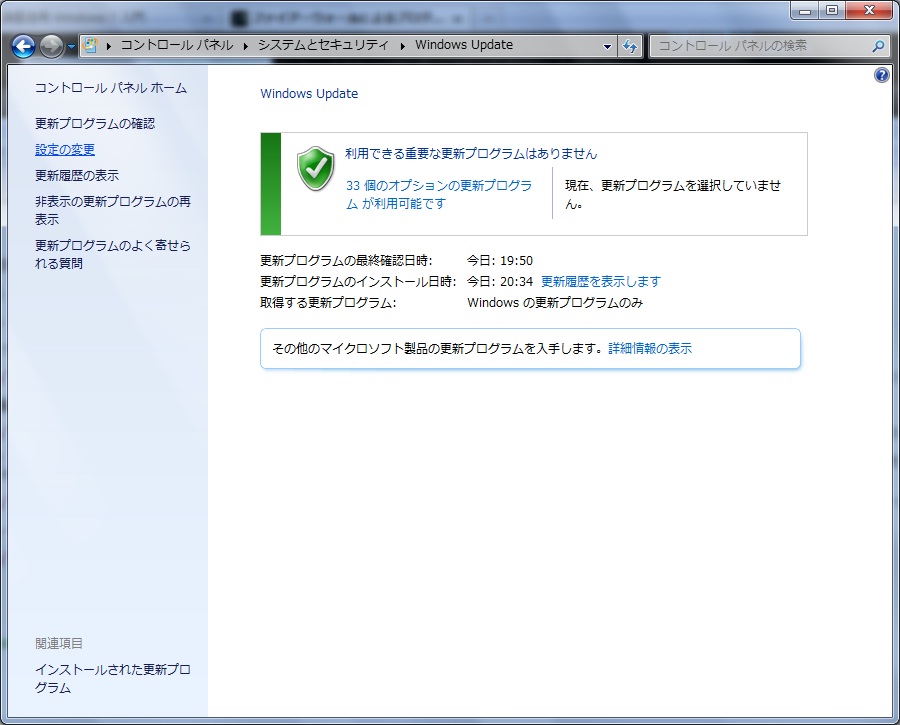 ※フォルダの状況(クリックで大きくなります)
※フォルダの状況(クリックで大きくなります)⑤Windows Updateの動作に対する設定を選んで、[ OK ] を選択します。
※個人的にはインストールするプログラムを選択できる
[ 更新プログラムをダウンロードするが、インストールを行うかどうかは選択する ] が良いと思います。
 ※フォルダの状況(クリックで大きくなります)
※フォルダの状況(クリックで大きくなります)⑥以上でWindows Updateの設定が完了しました。[ アクションセンター ] が有効な場合はアップデートの準備ができたことを知らせてくれます。